5 Etkili Yolla iPhone'dan Videolar Nasıl Yedeklenir
Videolar dahil olmak üzere herhangi bir veri biçimini yedeklemeiOS kullanıcıları için çok yaygındır. Depolama alanı veya iOS arızası veya ani güncellemeler, bir kullanıcının veri yedekleme ihtiyacının ardındaki birçok neden arasındadır. İPhone piyasaya çıkmasından bu yana on yıldan fazla bir süre geçmiş olsa da, çoğu kullanıcı videoların nasıl verimli bir şekilde yedeklendiğini bilmiyor. Bu nedenle, bu makale kullanıcıları iPhone'larını bilgisayara yedeklemenin en kullanışlı ve basit 5 yolu hakkında bilgi verecek. Apple sertifikalı uygulamalar olan iCloud, iTunes ve Fotoğraflar uygulaması bulunmaktadır. Diğer ikisi, benzer şekilde etkili ve kullanışlı olan üçüncü taraf uygulamalarıdır.
- 1. Çözüm: iCareFone ile Fotoğrafları ve Videoları Yedekleyin
- 2. Çözüm: Videoları iPhone'dan iCloud'a Yedekleme
- 3. Çözüm: iPhone'dan Fotoğraflarınıza Video Yedekleme
- 4. Çözüm: iPhone'dan iTunes'a Yedekleme Videoları
- 5. Çözüm: iPhone'dan Dropbox'a Videoları Yedekleyin
1. Çözüm: iCareFone ile Fotoğrafları ve Videoları Yedekleyin
https://www.tenorshare.com/products/icarefone.html, Apple sertifikalı bir program değildir. Değeri kanıtlamak için özenle çalışan bir üçüncü taraf aracıdır. Fotoğrafları ve videoları seçici olarak yedekleyebilen seçkin bir programdır. Hem Mac hem de Windows için çalışır ve bu makaledeki diğer uygulamalarla karşılaştırıldığında en iyisidir. Basit ama sezgisel bir arayüz sayesinde kullanımı çok kolaydır. İPhone'dan Tenorshare iCareFone ile fotoğrafları ve videoları nasıl yedekleyeceğinizi bilmiyorsanız, aşağıdaki adımları uygulamanız yeterlidir:
1. Önce, iCareFone'u bilgisayarınıza yükleyin.
2. Şimdi, iPhone'unuzu ve bilgisayarınızı bir veri kablosuyla bağlayın. Birkaç saniye sonra, bilgisayar iPhone'u algılar.
3. Şimdi, iCareFone'u başlatın.
4. Tenorshare iCareFone panelindeki Yedekle ve Geri Yükle seçeneğine gidin.

5. Bir sonraki panelde “Tümünü Seç” seçeneği varsayılan olarak etkinleştirilecektir.
6. Bu seçeneğin işaretini kaldırın ve yalnızca Medya Verileri altında bulunan Videolar'ı seçin.
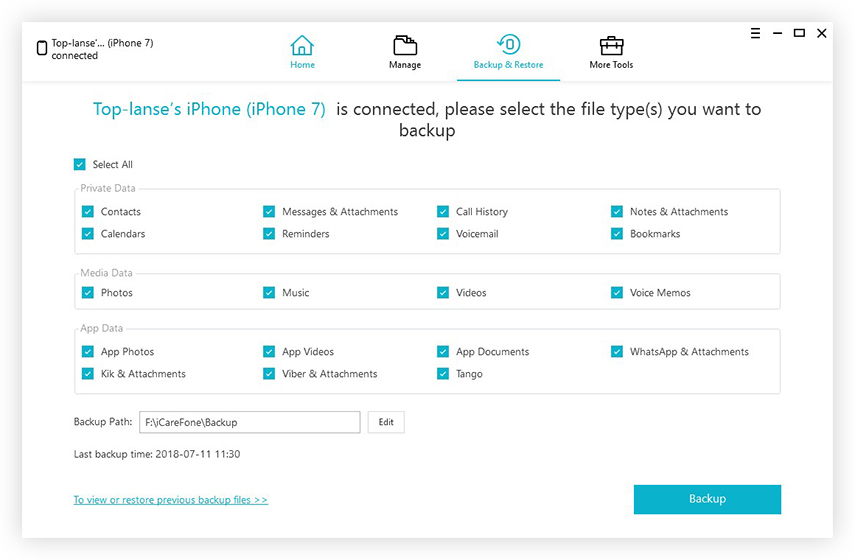
7. Son olarak, dosyaları yedeklemek için aşağıdaki Yedekle seçeneğine tıklayın.
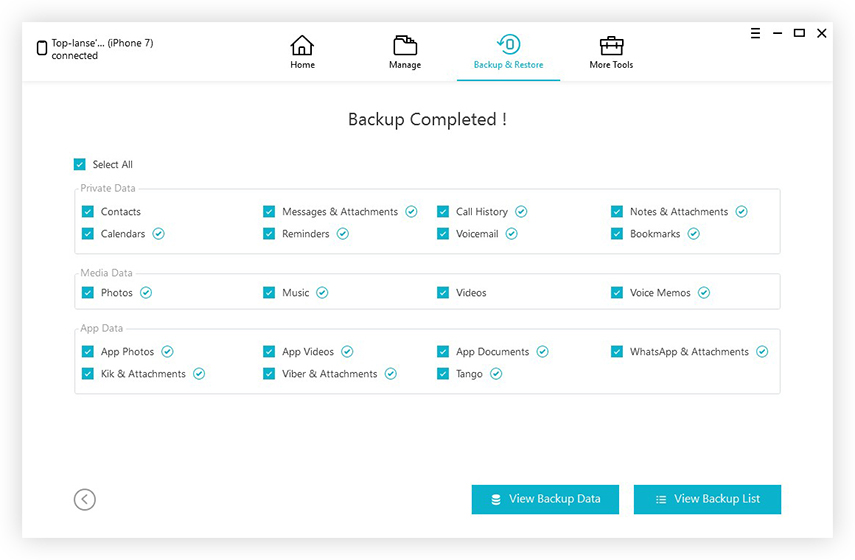
Gördüğünüz gibi, adımlar oldukça basit ama neden bunu iTunes ya da iCloud gibi diğer uygulamalara göre seçtiniz?
- Her şeyden önce, bu Wi-Fi olmadan mükemmel transfer hızları sunan çok hızlı bir yazılımdır.
- Seçici yedekleme seçenekleriyle birlikte gelir ve hiç şüphesiz olumlu bir nokta.
- Film rulosu videolarından, üçüncü taraf uygulama videolarından, indirilen ve satın alınan filmlerden vb. Her şeyi yedekleyebilir.
2. Çözüm: Videoları iPhone'dan iCloud'a Yedekleme
İOS topluluğunun en onurlu uygulamalarından biriiCloud. Abone olurken 5 GB'lık ücretsiz depolama alanı sağlar ve ekstra bir ücrete tabidir. Videoları ve hatta fotoğrafları yedeklemek için iCloud Fotoğraf Kütüphanesi özelliği ile birlikte gelir. Verilerinizi senkronize edebilen özel bir senkronizasyon özelliğidir, bu durumda, videoları iPhone'unuzdan bilgisayara aktarırsınız. Videoları iCloud kullanarak iPhone'dan PC'ye nasıl yedekleyeceğinizi bilmiyorsanız, aşağıdaki adımları izleyin:
1. iCloud for PC'yi indirin ve yükleyin.
2. iCloud uygulamasını başlatın ve hesabınıza giriş yapın.
3. Şimdi, Fotoğraflar'ın yanındaki Seçenekler'e gidin ve iCloud Fotoğraf Kütüphanesi seçeneğini açın.
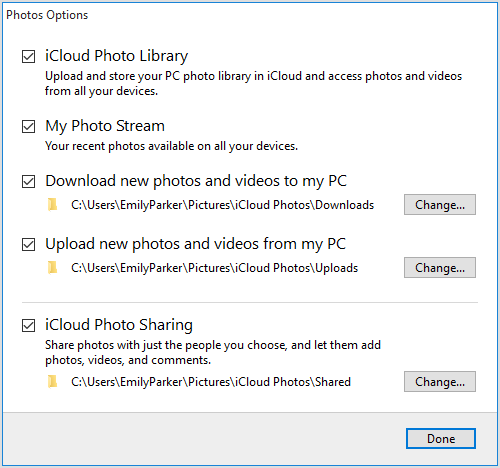
4. iPhone'unuzu çıkarın, Ayarlar'a gidin.
5. Şimdi, Fotoğraflar ve Kamera'ya gidin ve iPhone'daki iCloud Fotoğraf Kütüphanesi işlevini açın.
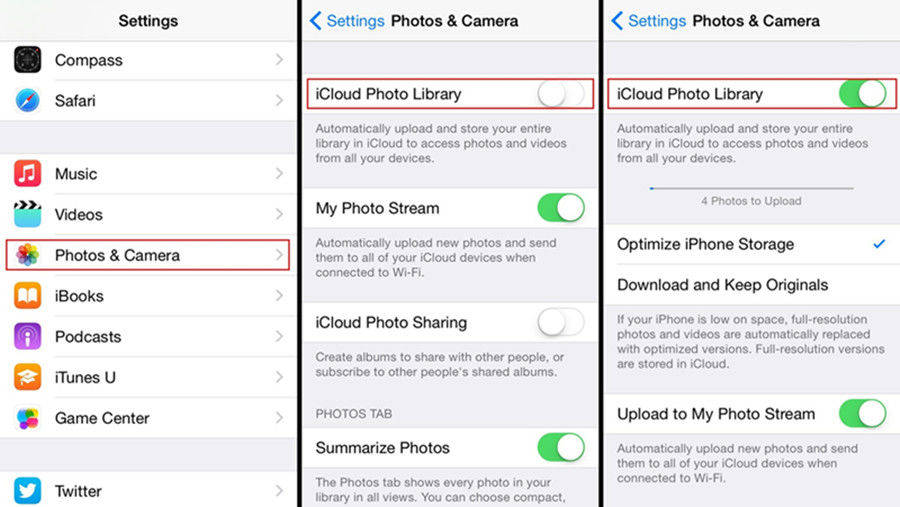
Tüm videolarınız otomatik olarak senkronize edilecekWi-Fi bağlantısı altında ne zaman olacaksınız. iCloud ve iCloud Photo Library özelliği çok popüler ve etkilidir ancak yukarıda belirtildiği gibi depolama sınırlamasıyla birlikte gelir. Bununla birlikte, bu uygulanabilir bir yoldur ve birçok kullanıcı iPhone'dan veri yedeklemek için zaten iCloud'u kullanır.
3. Çözüm: iPhone'dan Fotoğraflarınıza Video Yedekleme
Apple sertifikalı başka bir uygulama ise Photos App. Fotoğraflar App gerçekten video dosyalarını yedekleme yeteneğine sahip değildir, ancak gerektiğinde bunları diğer cihazlara aktarabilir. Videoların aktarılması ve kaydedilmesi, yedekleme ile aynı fikirdir. Mac için yerleşik bir Fotoğraf uygulaması ve Windows kullanıcıları için, yalnızca Windows 10 ve 8 sürümlerinde kullanılabilen başka bir Fotoğraflar uygulaması bulunmaktadır. Arayüzler biraz farklıdır ancak her ikisi için de aynı şekilde çalışır. Diğerlerinden farklı olarak, Photos App uygulamasını kullanarak videolarınızı yedeklemek istiyorsanız, aşağıdakileri yapabilirsiniz:
Mac için:
1. Başlamadan önce Mac ve iPhone'unuz bir veri kablosuyla bağlı olmalıdır.
2. Mac'te Photos App uygulamasını başlatın.
3. İçe Aktar seçeneğine tıklayın.
4. Şimdi, iPhone'da, yedekleme için gerekli videoları seçin.
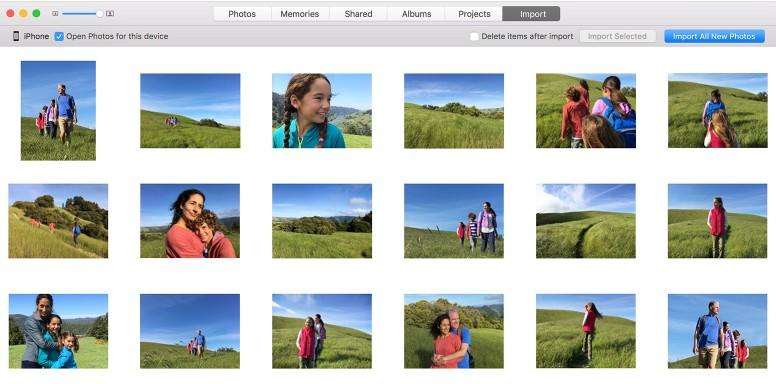
Windows 10 ve 8 için:
1. Her şeyden önce, iPhone'unuzu USB kablosuyla bilgisayarınıza bağlayın.
2. PC iPhone'u birkaç saniye içinde algılar ve Fotoğraflar Uygulaması otomatik olarak başlar. (Daha iyi bir deneyim için PC'nizdeki en son iTunes'u saklayın).
3. Üstte bulunan “Al” düğmesine dokunun ve bilgisayarınıza yedeklemek istediğiniz videoları seçin.
4. Son olarak, Devam düğmesine dokunarak devam edin ve İçe Aktar düğmesine tıklayın.
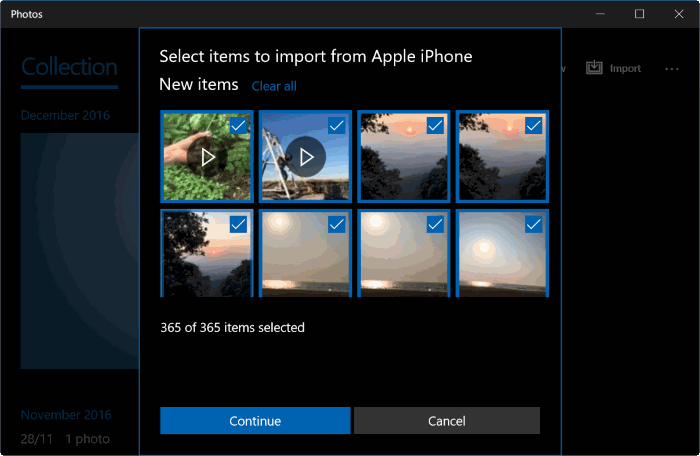
Video aktarımı için Photos App kullanımı çok basit bir yöntemdir. Yukarıda belirtilen talimatları izleyerek videolarınızı PC'nize veya Mac'inize kolayca aktarabilirsiniz.
4. Çözüm: iPhone'dan iTunes'a Yedekleme Videoları
Tüm zamanların en eski ve overrated uygulamalarından biriiTunes. Tüm cihazınızın bir yedeğini oluşturabilir. Yedekleme işlemi burada biraz farklı. iTunes, tüm cihazınızın verilerini yedekler. Bu, videolarınızı yedekleme için seçerek seçemeyeceğiniz anlamına gelir. İTunes'u kullanmak istiyorsanız hepsini bir arada yapmanız gerekecek. İTunes farklı çalışsa da, uygulanabilir bir yöntem. Bu nedenle, iTunes ile videoları nasıl yedekleyeceğinizden eminseniz, aşağıdaki prosedürü okuyun.
1. Başlamadan önce, iTunes'un en son sürümünü bilgisayarınıza yükleyin.
2. Ardından iPhone'unuzu ve bilgisayarınızı bir USB kablosuyla bağlayın.
3. iTunes, manuel olarak yapmazsa otomatik olarak başlatılır.
4. iTunes penceresinde, Cihaz simgesine tıklayın ve Özet kısmına gidin.
5. Son olarak, Yedekleme sekmesine gidin, “Şimdi Yedekle” ye tıklayın ve ardından Bitti'ye tıklayın.
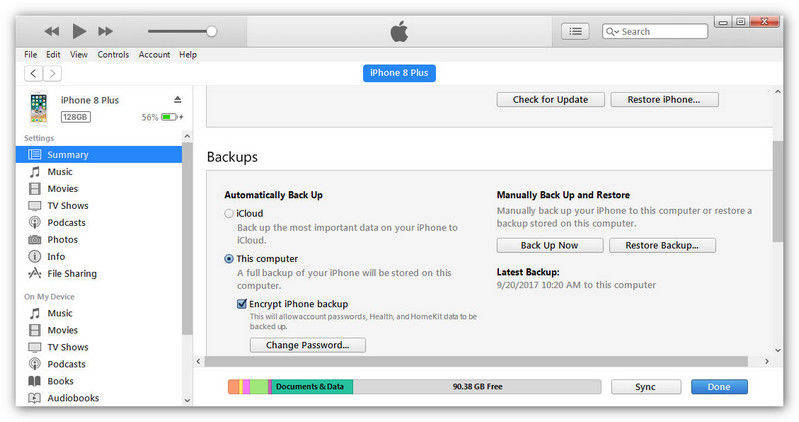
Ne yazık ki, kullanıcıların çoğu iTunes yedeklerinin de erişilemediğini bilmiyor. Şifrelenmiştir ve yalnızca iPhone'unuza geri yükledikten sonra kullanabilirsiniz.
5. Çözüm: iPhone'dan Dropbox'a Videoları Yedekleyin
İCloud'a benzer şekilde, Dropbox da bir bulutturhizmet. Özellikler biraz farklı ama temel prensip aynı! Bağımsız bir şirket tarafından geliştirilen Dropbox, video dosyalarını iPhone'unuzdan bilgisayarınıza yedeklemek için mükemmel bir ortamdır. Birçok platformda mevcuttur ve aynı zamanda çok etkilidir. Sadece kullanım kolaylığı nedeniyle birçok kişi tarafından kullanılır. Aynı zamanda sadece 2GB sınırlı bir depolama alanı ile birlikte gelir ve daha fazla depolama için premium ücretli bir abonelik alabilirsiniz. Dropbox’ı nasıl kullanacağınız:
1. iPhone'unuza uygulamayı App Store'dan yükleyerek başlamanız gerekir.
2. Dropbox hesabınıza giriş yapın ve videolara gidin.
3. Yukarıda görünen üç noktaya gidin ve yükleme seçeneğini seçin.
4. Şimdi, yüklemeniz gereken videoları seçin ve tekrar Yükle'ye dokunun.
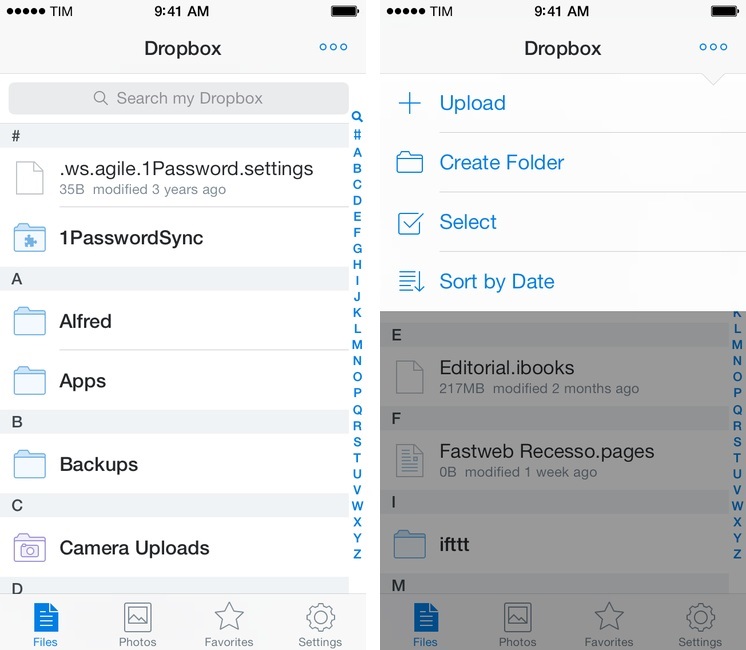
5. Şimdi, bilgisayarınızda prosedürü benzer şekilde izleyin.
6. Dropbox hesabınıza giriş yapın ve dosyaları bilgisayarınıza indirin.
Kullanıcılar, verimliliği ve basitliği için çoğunlukla Dropbox'ı seçtiler. Depolama sınırlaması ve Wi-Fi bağımlılığı dışında, hiçbir önemi yoktur.
Sonuç
Bu nedenle, bunlar en etkili beş vevideoları iPhone'unuzdan bilgisayarınıza yedeklemenin kolay yolları. iCloud, iTunes ve Fotoğraflar uygulaması Apple sertifikalı uygulamalardır. Onlar uygun, ancak her biri kendi kusurları ile birlikte geliyor. Üçüncü taraf seçenekleri de Dropbox gibi etkilidir. Herhangi bir veri biçimini saklayabilir ve daha sonra başka bir cihaza indirebilirsiniz. Son olarak, başka bir üçüncü taraf uygulaması olan Tenorshare iCareFone, iPhone ve Mac gibi fotoğraf ve videoları nasıl yedekleyeceğinize dair en iyi yöntem! Testlerimize göre, en hızlı, en verimli ve en güvenilir olanı. Tavsiye!









